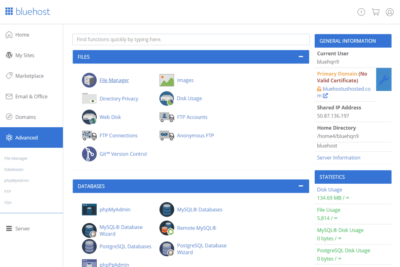
Como Configurar Correo De Bluehost En Android Imap
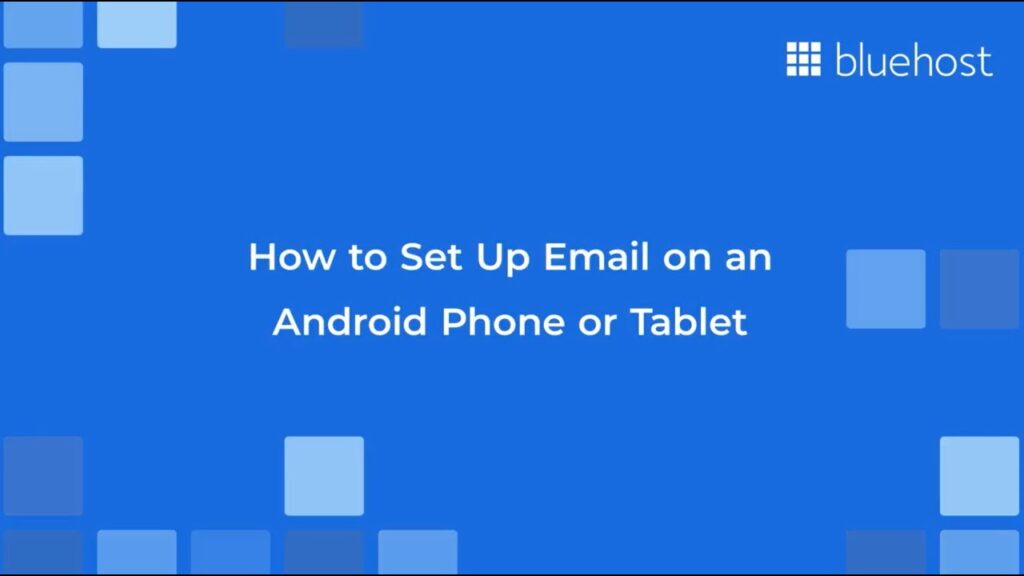
¿Quieres configurar tu correo de Bluehost en Android usando IMAP? Descubre en este artículo de HostingPress los pasos esenciales para que puedas gestionar tus correos electrónicos de manera eficiente desde cualquier lugar. Sigue nuestra guía y mantén tus comunicaciones siempre al alcance de tu mano.
Guía paso a paso para configurar tu correo de Bluehost en Android usando IMAP
1. Verifica tu cuenta de correo electrónico: Antes de comenzar, asegúrate de tener tu dirección de correo electrónico y la contraseña configuradas en Bluehost.
2. Accede a la aplicación de correo en tu dispositivo Android: Abre la aplicación de correo que usas habitualmente o descarga una de tu preferencia si aún no la tienes instalada.
3. Inicia el proceso de configuración: En la aplicación, busca la opción para añadir una nueva cuenta de correo. Esto generalmente se encuentra en el menú de configuración.
⬇️ Mira Tambien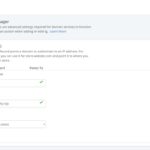 Como Configurar Dns Bluehost
Como Configurar Dns Bluehost4. Ingresa tu dirección de correo electrónico: Introduce tu dirección completa de correo asociada a tu cuenta de Bluehost.
5. Selecciona el tipo de cuenta IMAP: Una vez introducida la dirección, se te pedirá que elijas entre IMAP o POP3. Selecciona IMAP para mantener tus correos sincronizados entre dispositivos.
6. Configura el servidor de entrada (IMAP): Ingresa los siguientes detalles:
- Servidor IMAP: mail.tudominio.com (reemplaza "tudominio.com" con tu propio dominio)
- Puerto: 993
- Tipo de seguridad: SSL/TLS
- Nombre de usuario: Tu dirección de correo completa
- Contraseña: La contraseña de tu correo
7. Configura el servidor de salida (SMTP): Necesitarás los siguientes detalles:
- Servidor SMTP: mail.tudominio.com
- Puerto: 465 o 587
- Tipo de seguridad: SSL/TLS
- Nombre de usuario: Tu dirección de correo completa
- Contraseña: La contraseña de tu correo
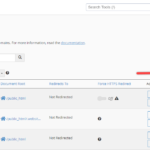 Como Crear Un Subdominio En Bluehost
Como Crear Un Subdominio En Bluehost8. Completa la configuración: Después de ingresar estos detalles, tu aplicación de correo intentará conectarse al servidor. Si todo es correcto, se completará la configuración y podrás acceder a tu correo desde tu dispositivo Android.
9. Verifica el funcionamiento: Envía un correo de prueba para asegurarte de que puedes enviar y recibir mensajes correctamente.
10. Ajustes adicionales: Accede a las opciones de sincronización y notificaciones en la aplicación para personalizar cómo quieres recibir tus correos, la frecuencia de sincronización y otros detalles según tus preferencias.
⬇️ Mira Tambien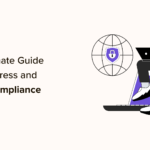 Como Cumplir Con El Gdpr Blog Bluehost
Como Cumplir Con El Gdpr Blog Bluehost
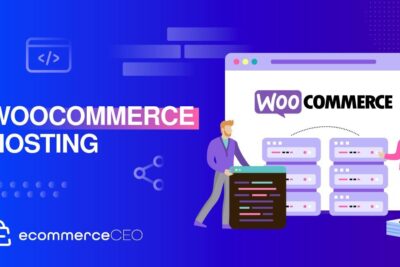
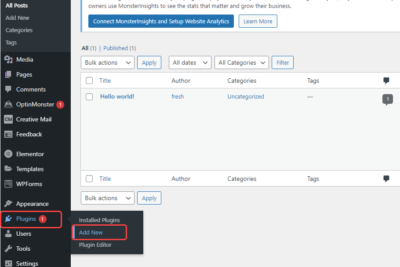
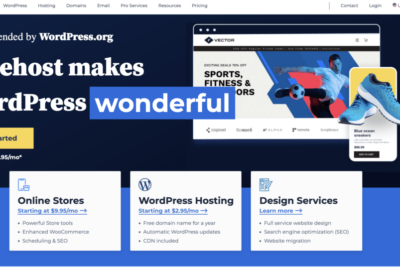
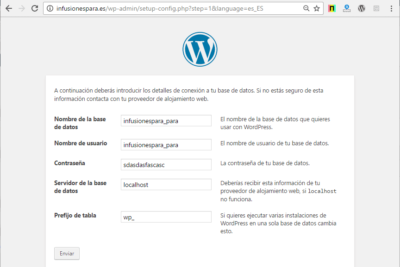
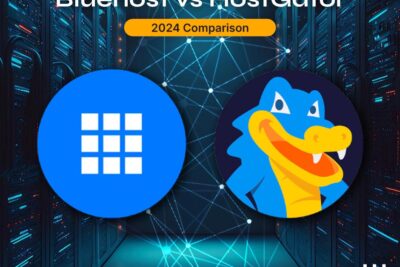
Deja una respuesta